
Главная страница Случайная лекция

Мы поможем в написании ваших работ!
Порталы:
БиологияВойнаГеографияИнформатикаИскусствоИсторияКультураЛингвистикаМатематикаМедицинаОхрана трудаПолитикаПравоПсихологияРелигияТехникаФизикаФилософияЭкономика

Мы поможем в написании ваших работ!
Визуальный интерфейс
На рисунке 3.6 представлено стандартное окно Outlook Express.
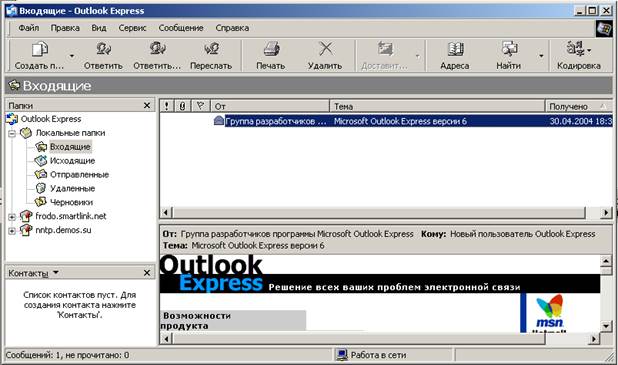
Рис. 3.6 Окно Outlook Express
Outlook Express поддерживает следующие папки:
Входящие. Сюда по умолчанию поступает вся новая почта, и здесь хранятся все пришедшие сообщения. Впоследствии вы можете создать дополнительные папки (например, посвященные разным проектам или письмам от постоянных адресатов) и настроить Outlook Express таким образом, чтобы при поступлении новых писем вся почта автоматически разбиралась и складывалась в отдельные папки.
Исходящие. Это папка предназначена для временного хранения отправляемых писем. Зачем это нужно? Представьте, что вы готовите несколько писем одно за другим. Чтобы не соединяться каждый раз с Интернет для отправки очередного письма, подготовленные письма временно накапливаются в этой папке. Затем, при нажатии на кнопку Доставить почту, они все разом уходят на почтовый сервер провайдера и далее - к своим адресатам. Именно такой режим отправки писем устанавливается в Outlook Express по умолчанию.
Отправленные. Здесь по умолчанию хранятся копии отправленных сообщений, и вы всегда сможете вспомнить - что, кому и когда вы отсылали.
Удаленные. Если вы решите удалить ненужные сообщения, то они временно помещаются на хранение в эту папку (на случай, если вы передумаете их удалять окончательно). Если вы решите окончательно удалить сообщения из этой папки, сделайте правый щелчок по значку папки и из выпавшего меню выберите пункт Очистить папку.
Черновики. Если вы готовите новое письмо, но в процессе работы над ним решите дописать письмо позже, то выберите в меню Файл пункт Сохранить. Такое "недописанное" письмо временно сохраняется в папке Черновики. Чтобы продолжить впоследствии работу над письмом из этой папки, просто откройте эту папку и дважды щелкните по черновику письма. Затем, если письмо готово, то его можно отправить, и оно будет помещено в папку Исходящие. Если же письмо по-прежнему не готово к отправке, то его опять можно сохранить в папке черновиков.
Если вы получаете много почты с вложенными файлами (документами, графическими файлами и пр.), то неплохо периодически, например, хоть раз в месяц, проводить чистку своих папок от старых сообщений. Это способствует значительной экономии места на жестком диске машины. И не забывайте чистить не только папку с входящими письмами, но и папку Исходящие, где хранятся копии ваших собственных писем. Ну и конечно, не забывайте чистить папку Удаленные от уже ненужных писем, которые явно никогда не понадобятся.
При работе с большими объемами разнообразной корреспонденции удобно, кроме выше приведенных, обязательных папок, дополнительно создать свои папки для входящих писем. Это можно сделать используя главное меню Файл/Папка/Создать или команду контекстного меню Создать папку.
| <== предыдущая страница | | | следующая страница ==> |
| Создание учетной записи | | | Основное меню |
Дата добавления: 2015-07-26; просмотров: 205; Нарушение авторских прав

Мы поможем в написании ваших работ!